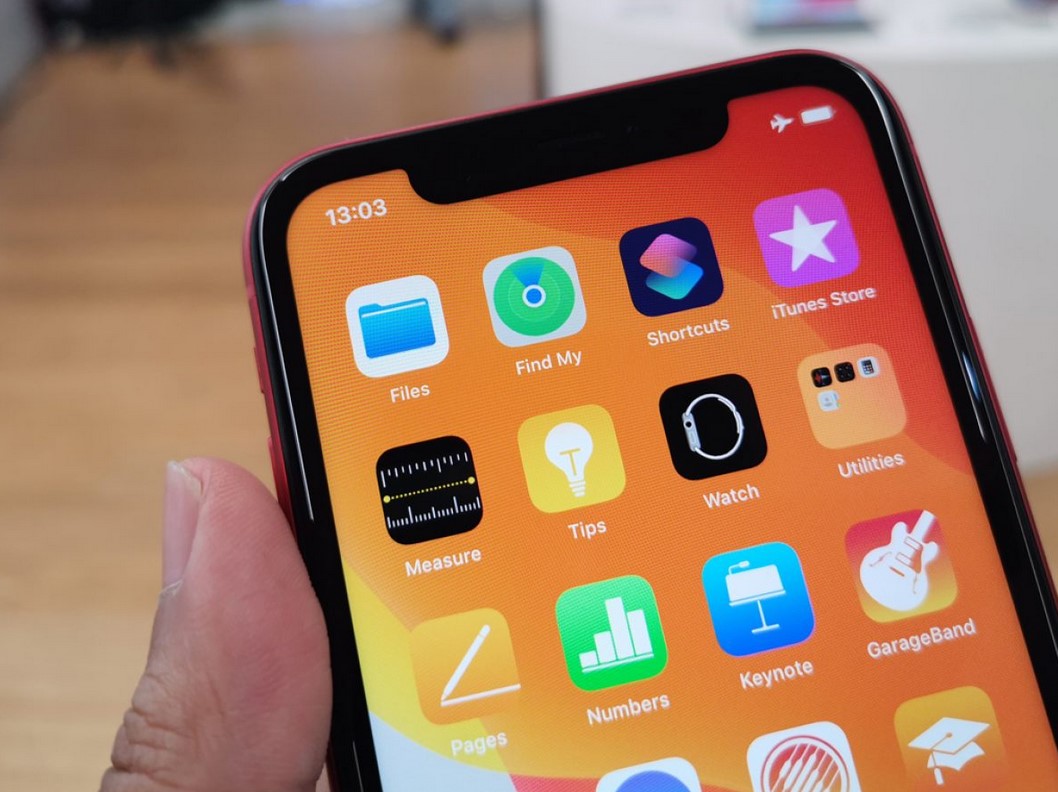Kamu mungkin sering menggunakan fitur tangkapan layar atau istilah keren yakni screenshot guna mengambil informasi penting berupa gambar tetapi tidak bisa disimpan. Untuk sebagian orang mungkin bisa jadi pernah melakukan screenshot berkali-kali, dipicu oleh informasi yang dimuat terlalu panjang, misalnya seperti informasi pada sebuah blog, berita pada situs media, dan sebagainya masih banyak lagi.
Bukankah merepotkan sekali jika harus melakukan screenshot berkali-kali? Apalagi hal itu akan membuat penyimpanan menjadi kurang rapi. Bagi pengguna iPhone mungkin cukup kerap melakuka itu semua. Tetapi, sekarang kamu tidak perlu bersusah payah lagi lantaran Apple memiliki fitur screenshot panjang atau satu halaman penuh di iPhone. Lebih simple kan?
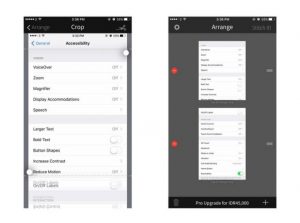
Fitur tersebut dipastikan memudahkan pengguna, agar mendapatkan hasil screenshot utuh walay hanya satu kali bidikan saja. Dengan fitur ini kamu tak perlu lagimelakukan screenshot berkali-kali pada informasi panjang yang diperoleh, karena kamu bisa melakukan screenshot semua informasi yang ada pada situs tertentu hanya dalam satu ketukan saja. Lantas bagaimana cara mempergunakan fitur tersebut?
Pertama, bukalah halaman,chat whatsapp atau situs yang akan anda ambil Screenhot dengan menggunakan perangkat iOS. Kemudian mulailah mengampil jepretan seperti biasanya dengan iPhone. Untuk melakukan aktivitas screenshot pada iPhone dengan seri Face ID, maka tekan dan tahan tombol power dan volume up secara bersamaan.
Sementara untuk iPhone dengan nama seri Button atau Touch ID, cukup menekan tombol home dan power secara bersamaan. Jika sudah, kemudian aktifkan fitur Assistive Touch, dan kamu tinggal ambil screenshot melalui tombol virtual yang tersedia di fitur itu.
Apabila telah selesai mengambil screenshot sesuai dengan model perangkat Apple mu, maka biasanya akan muncul pratinjau dari hasil screenshot yang barusan dibidik. Adapun pratinjau tersebut biasanya bakal muncul di sisi kiri bagian bawah layar iPhone. Lalu tekan pratinjau untuk melihat hasil dari screenshot.
Langkah mudahnya agar kamu bisa melakukan screenshot satu kali saja yakni memilih opsi “Full Page” atau “Halaman Penuh” yang berada di mode pratinjau. Jika sudah dipilih, kamu pun bisa melihat screenshot yang bakal diambil di seluruh halaman dengan menggulir kursor persegi di sebelah kanan hasil tangkapan.
Kamu kemudian bisa menyimpan hasil screenshot satu halaman penuh dengan menekan tombol opsi “selesai” atau “done”. Hasil screenshot satu halaman penuh akan tersimpan secara otomatis dalam format PDF di aplikasi File iPhone.